Renommer des dossiers est l’une de ces tâches fastidieuses qui sont souvent une source de blessures auto-infligées à de nombreux utilisateurs de Lightroom Classic (LrC). Le processus est simple dans LrC, et oui, il existe un moyen de le faire en dehors de LrC (mais c’est encore plus fastidieux).
La clé pour comprendre pourquoi vous voulez faire cela dans LrC est que le chemin vers l’endroit où chaque photo est stockée sur votre ordinateur est ce que LrC utilise pour trouver et accéder à vos photos. Sur un Mac, ce chemin commence par le nom du volume et sous Windows, le chemin commence par la lettre du lecteur, mais dans les deux cas, le chemin inclut chaque dossier et sous-dossier jusqu’au nom de fichier réel de chaque photo.
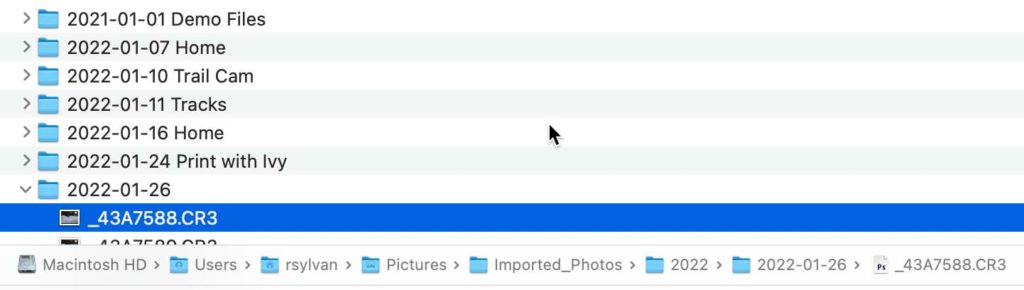
Tant que vous utilisez LrC pour renommer le dossier, il mettra à jour le nom réel du dossier ainsi que le chemin stocké dans le catalogue, et tout ira bien. Voici comment le faire:
Tout d’abord, développez le panneau Dossiers et recherchez le dossier que vous souhaitez renommer.
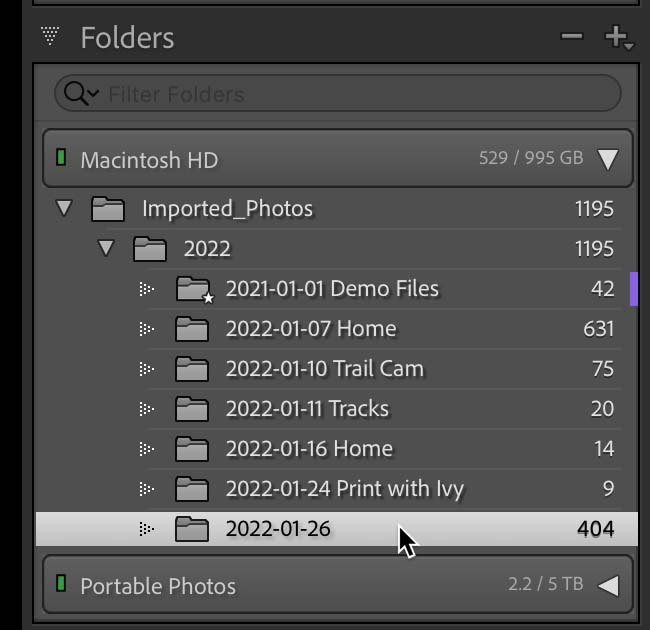
Ensuite, cliquez avec le bouton droit sur le dossier et choisissez Renommer… pour ouvrir la boîte de dialogue Renommer le dossier.
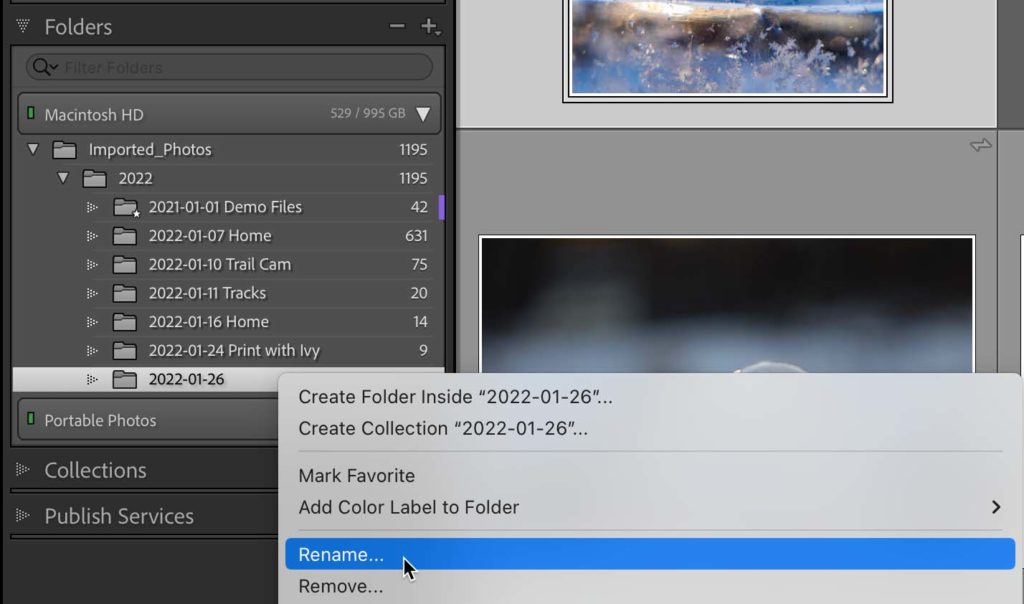
Entrez le nom souhaité, puis cliquez sur Enregistrer. Cela renommera le dossier tel qu’il apparaît dans le panneau des dossiers et comme il le fait sur votre lecteur. Vous pouvez cliquer à nouveau sur le dossier avec le bouton droit de la souris et choisir Afficher dans le Finder (PC: Afficher dans l’Explorateur) pour ouvrir votre navigateur de fichiers dans ce dossier pour confirmer.
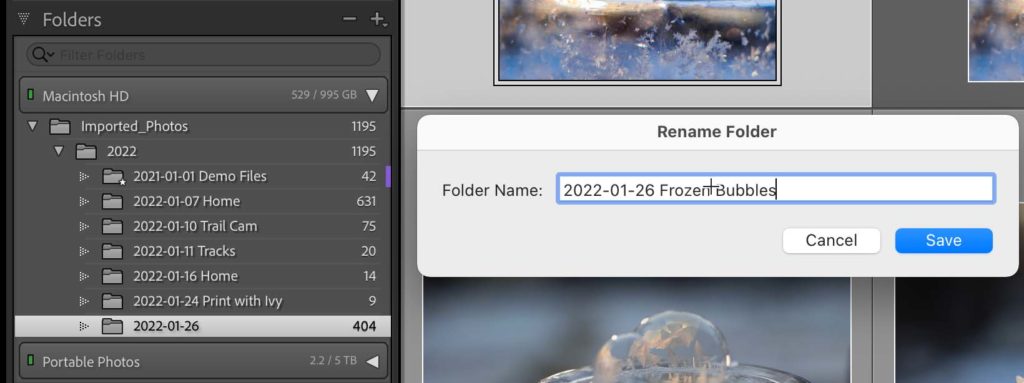
C’est tout ce qu’il y a à faire. Si vous renommez des dossiers en dehors de LrC, vous devrez suivre les étapes pour lorsque les photos et les dossiers sont considérés comme manquants pour mettre à jour le catalogue avec le nouveau nom du dossier.